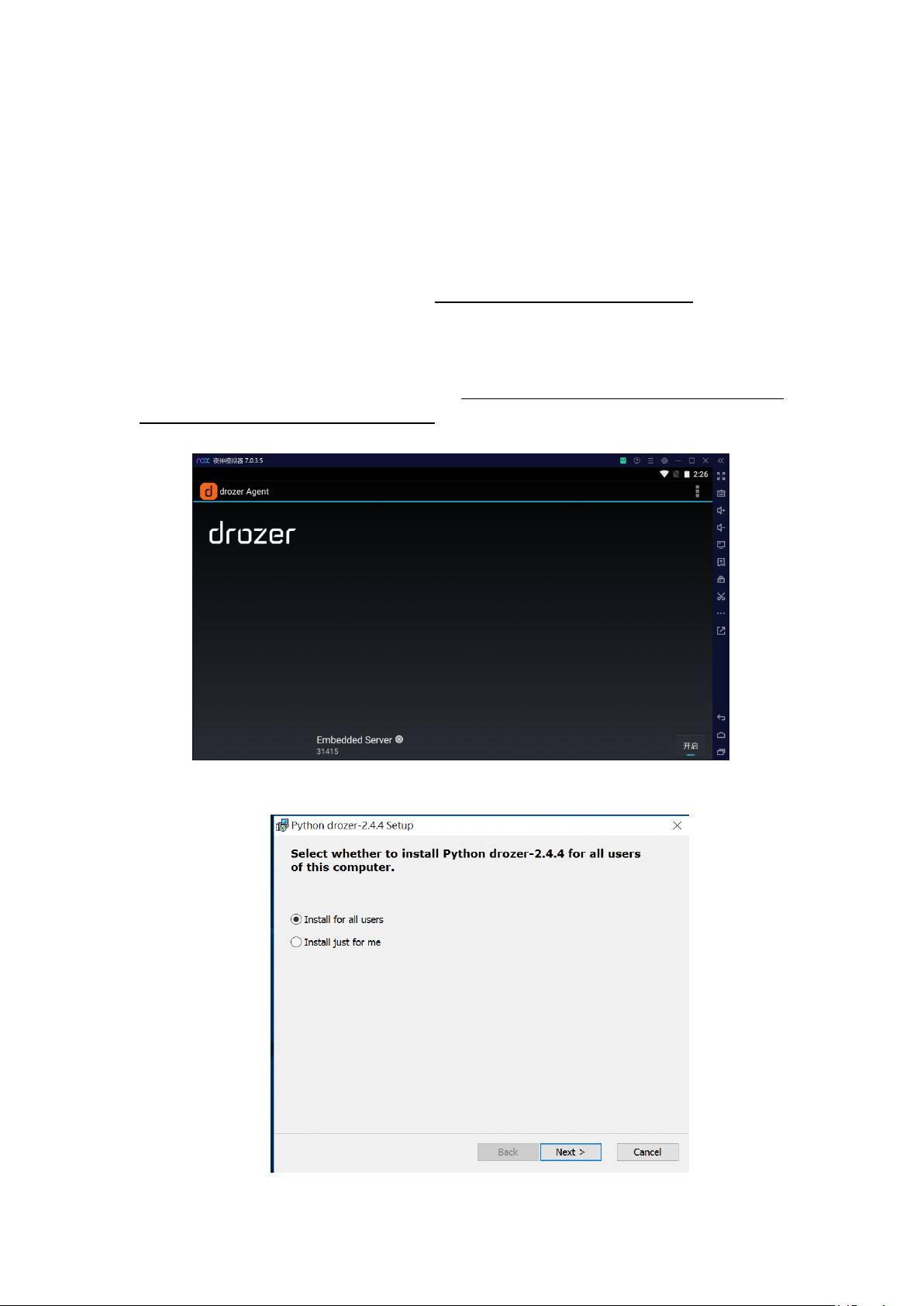安卓渗透测试:Drozer安装与Anaconda环境配置指南
需积分: 0 119 浏览量
更新于2024-08-04
收藏 1.22MB DOCX 举报
"安卓渗透测试工具drozer的安装与使用教程"
安卓渗透测试是评估移动应用安全性的关键步骤,其中drozer是一款强大的工具,用于发现和利用Android设备及应用程序中的安全漏洞。本文将详细介绍如何在Windows 11环境下,通过Anaconda来安装和配置drozer。
首先,确保你具备以下环境:
1. **操作系统**: Windows 11
2. **模拟器**: 夜神模拟器,用于运行Android应用
3. **Python**: 版本2.7,推荐使用Anaconda Navigator来管理环境
4. **drozer**: 版本2.4.4,可以从官方GitHub仓库下载
5. **Adb**: Android Debug Bridge,用于与Android设备通信
6. **JDK**: 版本1.8,用于Java开发
**安装drozer**:
1. **模拟器上安装drozer**: 下载`drozer-agent-2.3.4.apk`,将其拖入夜神模拟器,它将自动安装并启动。
2. **本地安装drozer**: 双击`drozer-2.4.4.win32.msi`,按照安装向导指示,指定Python 2.7的安装路径。
**配置Python环境**:
1. 使用Anaconda创建Python 2.7环境,命名为`python27`。
2. 确保drozer安装在这个新环境中,检查Python环境变量设置。
3. 在`python27\Scripts`目录下打开命令提示符,设置临时环境变量,例如:`setpath=D:\anaconda3\envs\python27;D:\Anaconda3\envs\python27\Scripts;%path%`(根据实际路径调整)。
4. 运行`setpath`命令确认变量已设置。
**安装必备Python库**:
1. 安装protobuf库,命令:`pip install protobuf`
2. 安装pyopenssl库,命令:`pip install pyopenssl`
3. 安装pyyaml库,命令:`pip install pyyaml`
4. 安装twisted库,命令:`pip install twisted`
在安装过程中,如果遇到“UnicodeDecodeError”错误,这可能是因为文件编码问题。尝试在命令前添加`--default-encoding=utf-8`参数,或者确保所有文件都以UTF-8无BOM格式保存。
完成以上步骤后,drozer应已成功安装并配置。接下来,你可以使用drozer的命令行接口来探索和测试Android应用的安全性。drozer提供了一系列命令,例如扫描应用权限、查找可利用漏洞、执行远程代码等。
请注意,drozer的使用需要对Android系统和网络安全有深入理解。在实际操作时,确保遵循合法和合规的测试原则,不要在未经授权的设备上进行渗透测试,以免触犯法律。
为了进一步学习drozer,建议查阅官方文档,参加相关的培训课程或阅读社区分享的经验,了解如何编写脚本和构建攻击场景,以提升你的Android安全测试能力。
2024-09-12 上传
2017-03-11 上传
2019-10-09 上传
2024-07-24 上传
2023-06-19 上传
2024-07-19 上传
2024-08-04 上传
2024-07-16 上传
2019-10-14 上传
老男孩&
- 粉丝: 6
- 资源: 8
最新资源
- JavaScript实现的高效pomodoro时钟教程
- CMake 3.25.3版本发布:程序员必备构建工具
- 直流无刷电机控制技术项目源码集合
- Ak Kamal电子安全客户端加载器-CRX插件介绍
- 揭露流氓软件:月息背后的秘密
- 京东自动抢购茅台脚本指南:如何设置eid与fp参数
- 动态格式化Matlab轴刻度标签 - ticklabelformat实用教程
- DSTUHack2021后端接口与Go语言实现解析
- CMake 3.25.2版本Linux软件包发布
- Node.js网络数据抓取技术深入解析
- QRSorteios-crx扩展:优化税务文件扫描流程
- 掌握JavaScript中的算法技巧
- Rails+React打造MF员工租房解决方案
- Utsanjan:自学成才的UI/UX设计师与技术博客作者
- CMake 3.25.2版本发布,支持Windows x86_64架构
- AR_RENTAL平台:HTML技术在增强现实领域的应用
 已收录资源合集
已收录资源合集